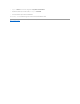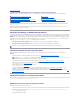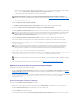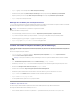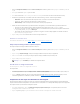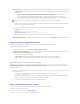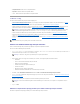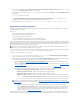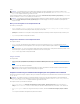Users Guide
5. Cliquez sur Appliquer.Lenomdel'étapedevientDéfinirlaséquencededémarrage.
6. Sélectionnezetfaitesglisserl'étapeDéfinirlaséquencededémarragedesortequ'elleprécèdel'étapeRedémarreràpartirdePXE/USB.
7. RépétezceprocessuspourcréeruneétapeDéfinirlaséquencededémarrageavantchaqueétapeRedémarreràpartirdePXE/USB.
8. Cliquez sur OKpourfermerlaséquencedetâches.
Affichagedelaconditionpouruneétapedesecours
La condition DriversNotAppliedFromLCestajoutéeautomatiquementparDLCIpourConfigMgrlorsdelacréationd'uneséquencedetâches.Cettecondition
estutiliséecommeétapedesecourssil'applicationdepilotesdepuisLifecycleControlleréchoue.
Pourafficherlaconditiond'uneétapedesecours:
1. SurlaconsoleConfigMgr,sélectionnezGestion de l'ordinateur® Déploiementdusystèmed'exploitation® Séquencedetâches.
2. Cliquez-droitesurlaséquencedetâches,puiscliquezsurModifier. Le Task Sequence Editor (Éditeurdeséquencedetâches)s'affiche.
3. SélectionnezAppliquer le progiciel de pilotes ou Appliquer automatiquement les pilotes.
4. Cliquez sur l'onglet Options. Vous pouvez afficher la condition DriversNotAppliedFromLC.
Créationd'unmédiadeséquencedetâches(ISOdedémarrage)
L'utilitaireDLCIforConfigMgrnedépendpasd'unenvironnementdepré-exécution(PXE)pouramorcerunecollectiondesystèmesiDRACsurl'imageISOdela
séquencedetâchesdisponiblesurunpartageCIFS(CommonInternetFileSystem).VousdevezfournirdesréférencespouraccéderàcetteimageISOsurle
partage CIFS.
PourcréeruneimageISOdeséquencedetâches:
1. Sur la console ConfigMgr, sous Gestion de l'ordinateur® Déploiementdusystèmed'exploitation, cliquez-droite sur Séquencesdetâches et
sélectionnezCréerunmédiadeséquencedetâches.
2. Dans l' AssistantMédiadeséquencedetâches,sélectionnezMédiadedémarrage, puis cliquez sur Suivant.
3. SélectionnezJeu de CD/DVD, cliquez sur Parcouriretsélectionnezl'emplacementoùvoussouhaitezenregistrerl'imageISO.CliquezsurSuivant.
4. DécochezlacaseProtégerlemédiaàl'aided'unmotdepasse, puis cliquez sur Suivant.
5. Parcourezl'écranetsélectionnezImaged'amorçagedudéploiementdeDellPowerEdgeServer.
6. SélectionnezlepointdedistributiondanslemenudéroulantetcochezlacaseAfficher les points de distribution des sites enfants.
7. Cliquez sur Suivant.L'écranRésuméaffichelesinformationsconcernantlemédiadeséquencedetâches.
8. Cliquez sur Suivant. La barre de progression s'affiche.
9. Unefoisl'opérationterminée,cliquezsurFermer,puiséjectezlemédia.
Utilitaire System Viewer
VousdevezchangerlesréférencesiDRACdusystèmecibleavantdelancerl'utilitaireSystemViewerpoureffectuerdiversestâches.
PourchangerlesréférencesiDRACetlancerl'utilitaireSystem Viewer:
1. Sousunecollection,effectuezunclicdroitsurunsystèmeDellxx1x,puissélectionnezDell Lifecycle Controller® Lancer System Viewer.
REMARQUE : nousrecommandonsdenepasdésactiverousupprimercettecondition.
REMARQUE : veillezàgéreretàmettreàjourl'imagededémarrageauseindetouslespointsdedistributionavantdedémarrercetAssistant.